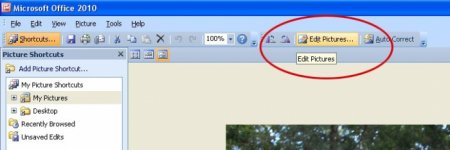Як змінити розмір фотографії: від і до
Досить часто люди стикаються з питанням: "Як змінити розмір фотографії?" Здавалося б, все дуже просто. Насправді ж процес зміни розмірів картинок повинен проходити так, щоб не постраждало їх якість. Як збільшити розмір фотографії або зменшити без зайвих проблем? Читайте далі. 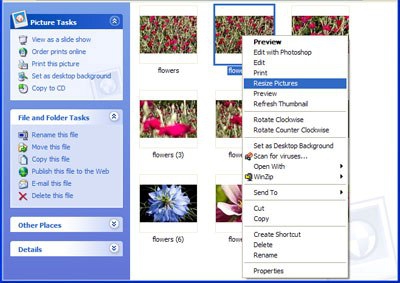
Перша причина, по якій вам потрібно буде "хімічити" з картинками, - це розміщення їх на сайті. Дуже часто веб-сторінки не дозволяють завантажувати фото вагою більше 2 МБ. Що ж робити, якщо потрібно, скажімо, залити файл з вагою 22 МБ? Стискати таку картинку немає сенсу, тому можна змінити її розмір. Ще одна проблема, з якою стикаються користувачі, - це створення аватарок на різних сторінках. Тоді багато хто замислюється про те, як змінити розмір фотографії, щоб встановити її в якості головної картинки свого профілю. Зазвичай розмір фото не повинен перевищувати 160х160 пікселів. Напевно, остання вагома причина, по якій потрібно проводити маніпуляції з картинками - це зміна якості зображення. Як правило, якщо воно не влаштовує вас, то необхідно думати, як змінити розмір фотографії, зокрема, як її зменшити - при цьому кінцевий результат буде краще, ніж у великих варіантах. Тепер давайте поговрим про те, що ж потрібно робити для того, щоб можна було проводити маніпуляції з розміром зображень.
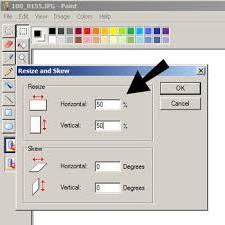
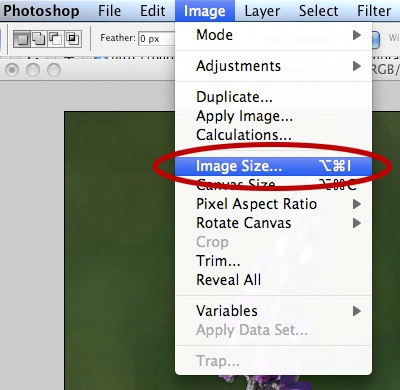 Насамперед необхідно відкрити програму і завантажити файл, з яким будете "шаманити". Краще всього зберегти ісходник з розмірами, якщо раптом кінцевий результат не влаштує вас. Тепер, коли ви в повній впевненості і готовності до роботи можна приступати. Знайдіть на верхній панелі "Зображення". Відкрийте вкладку і знайдіть у списку "Розмір зображення". Перед вами відкриється маленьке віконечко, в якому і відбувається вся настройка. Для того щоб змінити розмір фото, зверніть увагу на цифри - їх можна змінювати в різних одиницях. Зазвичай це пікселі. Щоб збільшити або зменшити зображення, міняйте цифри в полях на бажані. Так можна легко і просто відповісти на питання про те, як змінити розмір фотографії. Але можна спробувати і трохи нестандартний метод - змінювати розмір в сантиметрах. Для комп'ютера це не дуже зручно, зате користувачам зрозуміліше, якими даними буде володіти картинка. Коли завершите процес, натисніть "Ок". Після цього "Файл" - "Зберегти". Фотографія виправлена.
Насамперед необхідно відкрити програму і завантажити файл, з яким будете "шаманити". Краще всього зберегти ісходник з розмірами, якщо раптом кінцевий результат не влаштує вас. Тепер, коли ви в повній впевненості і готовності до роботи можна приступати. Знайдіть на верхній панелі "Зображення". Відкрийте вкладку і знайдіть у списку "Розмір зображення". Перед вами відкриється маленьке віконечко, в якому і відбувається вся настройка. Для того щоб змінити розмір фото, зверніть увагу на цифри - їх можна змінювати в різних одиницях. Зазвичай це пікселі. Щоб збільшити або зменшити зображення, міняйте цифри в полях на бажані. Так можна легко і просто відповісти на питання про те, як змінити розмір фотографії. Але можна спробувати і трохи нестандартний метод - змінювати розмір в сантиметрах. Для комп'ютера це не дуже зручно, зате користувачам зрозуміліше, якими даними буде володіти картинка. Коли завершите процес, натисніть "Ок". Після цього "Файл" - "Зберегти". Фотографія виправлена.
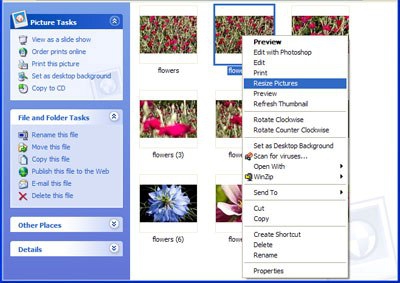
Навіщо це робити
Перш ніж приступати до маніпуляцій з картинками та фотографіями, подумайте, навіщо вам це потрібно. Іноді буває так, що всі ваші старання марні. Слід пам'ятати, що фото з великим розміром, особливо зроблені на професійну камеру, володіють кращою якістю, ніж будь-які інші. Отже, навіщо ж взагалі потрібно зменшувати або збільшувати картинку?Перша причина, по якій вам потрібно буде "хімічити" з картинками, - це розміщення їх на сайті. Дуже часто веб-сторінки не дозволяють завантажувати фото вагою більше 2 МБ. Що ж робити, якщо потрібно, скажімо, залити файл з вагою 22 МБ? Стискати таку картинку немає сенсу, тому можна змінити її розмір. Ще одна проблема, з якою стикаються користувачі, - це створення аватарок на різних сторінках. Тоді багато хто замислюється про те, як змінити розмір фотографії, щоб встановити її в якості головної картинки свого профілю. Зазвичай розмір фото не повинен перевищувати 160х160 пікселів. Напевно, остання вагома причина, по якій потрібно проводити маніпуляції з картинками - це зміна якості зображення. Як правило, якщо воно не влаштовує вас, то необхідно думати, як змінити розмір фотографії, зокрема, як її зменшити - при цьому кінцевий результат буде краще, ніж у великих варіантах. Тепер давайте поговрим про те, що ж потрібно робити для того, щоб можна було проводити маніпуляції з розміром зображень.
Режим онлайн
Досить часто людям не хочеться довго думати про те, як змінити розмір фотографії, самостійно. У такому випадку варто вдатися до спеціальних веб-сервісів, які обов'язково допоможуть вам. Зазвичай вони безкоштовні. Хороший сайт для поставленої задачі - це ResizePicOnline. Він має можливість завантаження до 10 фотографій за один раз. Після того як всі зображення будуть завантажені на сервіс, натисніть "Далі". Перед вами відкриється інтерфейс користувача ResizePicOnline. Тут ви можете легко зрозуміти, як змінити розмір фотографії. Знайдіть розділ "size". Тут подивіться, де відбивається нинішній дозвіл картинки. Для того щоб справити зменшення або збільшення, просто перемістіть повзунок в потрібну сторону. Якщо ви знаєте, якими параметрами повинно мати зображення на виході, забийте дозвіл вручну за допомогою клавіатури.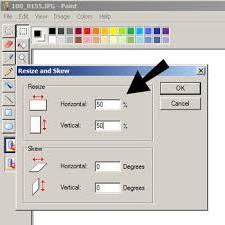
Старина Paint
Якщо ж ви задумалися про те, як поліпшити якість зображення на великому фото, то вам знадобиться програма для зменшення розміру фотографій. Скачувати щось не особливо потрібно - на допомогу вам прийде стара добра Paint, який є у всіх операційних системах Windows. Щоправда, в кожній стоїть різної версії. Тим не менше це не заважає йому виконувати свої функції. Давайте розглянемо, як працювати з Paint останньої версії. Першим ділом запустіть програму. Знайти її можна в "Стандартних" в меню "Пуск". Тепер відкрийте необхідне вам зображення. Перейдіть на вкладку "Головна". Там дотримуйтесь в розділ "Зображення". Натисніть на напис "Змінити розмір". Тепер можете приступати до своїх "махінацій". Для того щоб пропорційно зменшувати або збільшувати картинку, установіть прапорець Зберегти пропорції". Тепер виберіть, яким чином змінювати розміри. Процентний спосіб - зміни у відсотках, по горизонталі - змінює ширину, по вертикалі - висоту картинки. Для того щоб поставити конкретний розмір фотографії, натисніть "Точки", після чого введіть необхідні дані.Старина "Фотошоп"
Звичайно ж, не можна обійти стороною і таке творіння, як Adobe Photoshop. Це найбільш популярний редактор зображень. Але як змінити розмір фотографії в "Фотошопі"?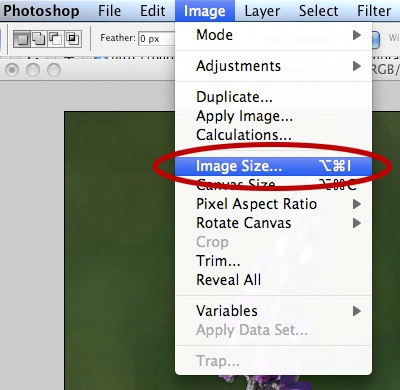
Office прийде на допомогу
Якщо ж вам не хочеться довго розбиратися з "Пайнтом" або викачувати "Фотошоп", а також шукати спеціалізований сайт, тоді можете скористатися засобами Microsoft Office. Серед офісних програм є Picture Manager - це і є програма для роботи з графічними файлами. Давайте розберемося, як у ній діяти. Відкрийте фотографію за допомогою даної програми. Далі виберіть "Редагувати зображення" у верхній частині екрана. Справа відкриється панель, на якій необхідно вибрати "Зміна розміру". Тепер міняйте роздільна здатність в пікселях. Тут доступно як відсоткове зміна (як в "Пайнте"), так і "готові" шаблони: для веб-сторінки, документи і так далі. Коли закінчите, натисніть "Ок". Збережіть зображення. Можете користуватися плодами своїх праць.Схожі добрі поради по темі

Як зменшити розмір фотографії, зберігши високу якість
Цифрові зображення досить популярні. Як правило, у них пристойний розмір. Іноді треба передати зображення по пошті або викласти на сайт, але воно

Як вставити картинку в HTML на своєму сайті
Як вставити картинку в HTML на своєму сайті, використовуючи хостинг зображень, як правильно задати потрібні параметри зображення.
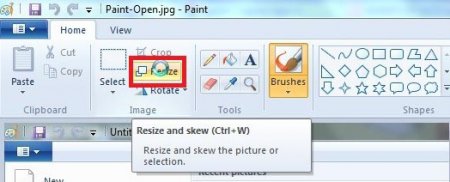
Як зменшити розмір фото в графічному редакторі
Як зменшити розмір фото? З використанням сучасних графічних редакторів - це питання декількох кліків. При бажанні необхідні зміни можна внести,
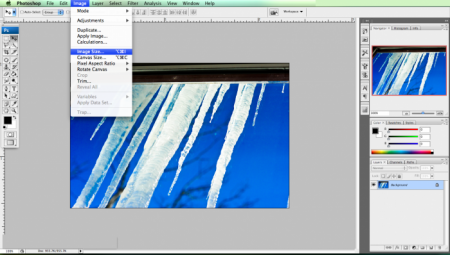
Як зменшити вагу фотографії, використовуючи Photoshop та інші програми
Як зменшити вагу фотографії без втрати якості зображення? Як відредагувати зображення в програмі Photoshop?
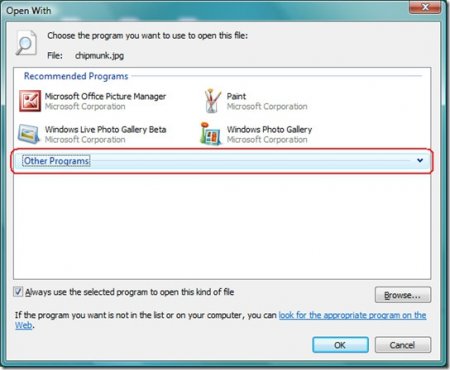
Як змінити розмір картинки - вчимося роботі з графікою!
Часто людям потрібно змінити розмір зображень і фотографій. Але що робити, якщо ви не знаєте, яким чином це можливо? Навчимося!

Як визначити розмір ноги дитини за віком
У зв'язку з активним зростанням малюка батьки можуть бути стурбовані тим, як часто їм доведеться купувати нове взуття для свого карапуза. Так,